win7游戏全屏,教您win7怎么设置游戏全屏
作者:佚名 来源:哪吒游戏网 2019-12-21 05:18:10
win7游戏全屏,教您win7怎么设置游戏全屏,哪吒游戏网给大家带来详细的win7游戏全屏,教您win7怎么设置游戏全屏介绍,大家可以阅读一下,希望这篇win7游戏全屏,教您win7怎么设置游戏全屏可以给你带来参考价值。

win7的页面相对xp而言可以说非常炫,但是令很多游戏玩家头疼的是,很多游戏在win7系统里面不能全屏,这样玩起来是不是感觉很不爽,Win7全屏玩游戏的方法是一致的,下面,小编跟大家讲解win7设置游戏全屏的技巧。
现在不少的游戏都是可以使用全屏玩的,但是有大部分人不知道如何将游戏全屏设置。每一款电脑的设置的方法是不一样的,但是不同系统的设置方法也是不一样的。Win7全屏玩游戏是怎么设置的呢?下面,小编跟大家分享win7设置游戏全屏的技巧。
win7怎么设置游戏全屏
首先点击开始——搜索”regedit“——点击regedit。


游戏全屏电脑图解1
打开后依次选择HEKY_LOCAL_MACHINE——SYSTEM——ControlSet001——Control。

设置全屏电脑图解2
然后再选择GraphicsDrevers——configuration。


win7电脑图解3
在configuration上右击选择查找,

设置全屏电脑图解4

输入”scaling“游戏怎么全屏,点击”查找下一个“。

win7电脑图解5
右键点击scaling游戏怎么全屏,选择”修改“。

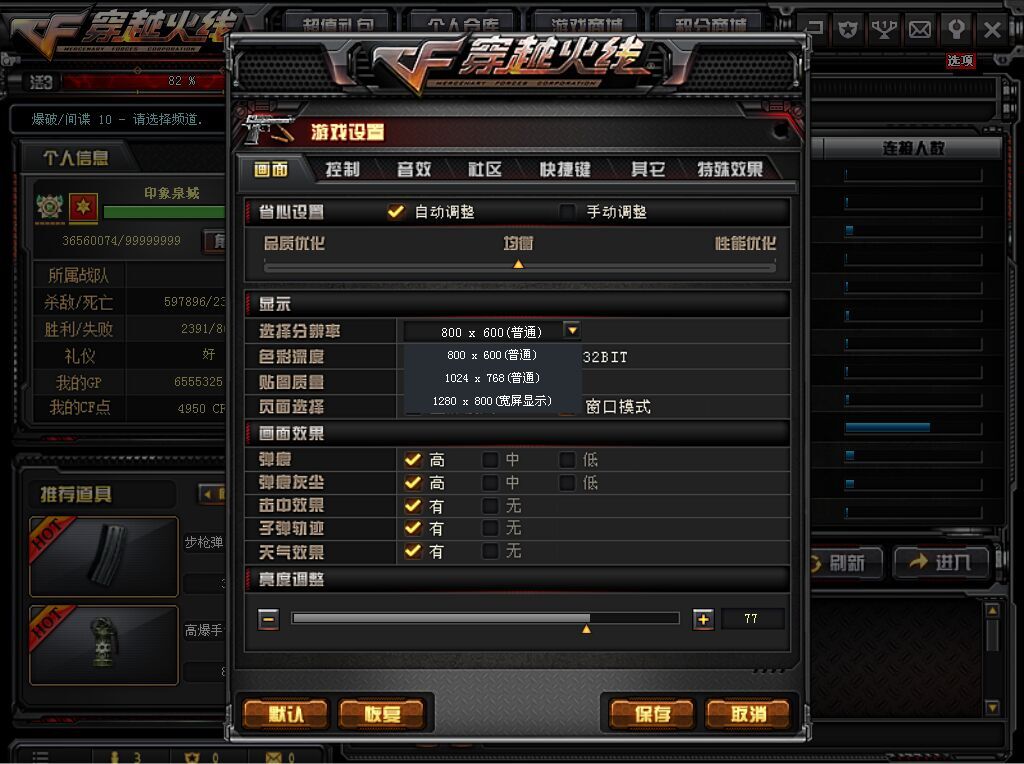
游戏全屏电脑图解6
将数值数据由4改为3即可。(少数部分修改后没有游戏仍不能全屏,将3改4后看看能不能全屏,把游戏关闭后,再将4改为3)

设置全屏电脑图解7
以上就是win7设置游戏全屏的步骤。
总结:以上内容就是针对win7游戏全屏,教您win7怎么设置游戏全屏详细阐释,如果您觉得有更好的建议可以提供给哪吒游戏网小编,win7游戏全屏,教您win7怎么设置游戏全屏部分内容转载自互联网,有帮助可以收藏一下。
上一篇: 伊尹生于空桑
下一篇: 撞车嘉年华中文版玩法攻略介绍
- 1 魔兽世界 考古(魔兽世界考古毁一生?这些装备幻化和坐骑值得你去玩考古)
- 2 普罗霍洛夫(卢布危机下俄土豪大甩卖 卖完豪宅卖球队)
- 3 龙之谷手柄(《龙之谷手游》手柄怎么连接 柄连接教学攻略)
- 4 普罗霍洛夫(俄罗斯土豪准备20亿抛售篮网! 最烂老板是怎样炼成的?)
- 5 天联网(天联网信息科技有限公司怎么样?)
- 6 附魔大师(魔兽世界怀旧服附魔大师在哪 附魔大师位置分享介绍)
- 7 wow烹饪食谱(魔兽世界怀旧服烹饪极品食谱)
- 8 陶谦让徐州(陶谦三让徐州,世界上真有这样的好人吗?)
- 9 lol神圣之剑(LOL如果神圣之剑回归,谁最受益?第1:只要不瞎都能上钻石!)
- 10 陶谦让徐州(陶谦三让徐州的原因是什么?)

 机械战警
机械战警
 坦克射击
坦克射击
 梦道满V版
梦道满V版
 火箭精英3d免费版
火箭精英3d免费版
 太古灵诀
太古灵诀
 小小帝国无敌破解版
小小帝国无敌破解版
 厉害了我的娃
厉害了我的娃
 乐高无限
乐高无限
 侠影双剑九游版
侠影双剑九游版